素材ダウンロードは去年11月まで、クリスタの最新アップデ前まではは出来ました
アップで直前もダウンロードできない時期があったがアップデートでまたダウンロードできるようになったのですが
InternetExplorerは11ですがGOOGLE CHROMEを主に使っています
あと海外のユーザーですが他のプログラムも関係するんでしょうか…?
CLIP STUDIOの要望・不具合ボード
|
トラブル/その他
素材ダウンロードが何日待ってもできません |
|
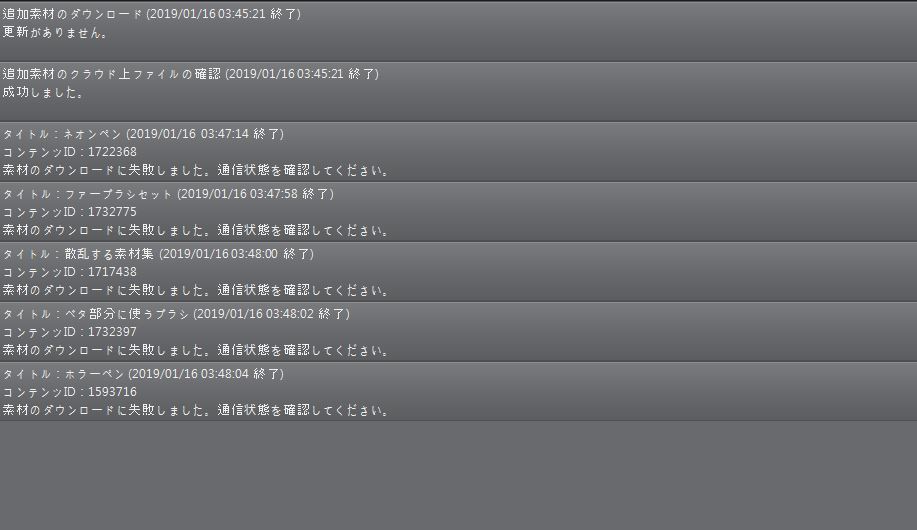 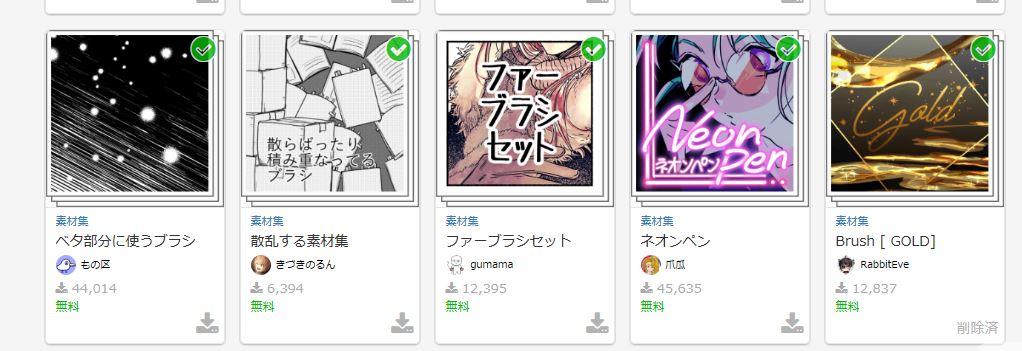 他の素材も全部あのようにダウンロードしたリストにはあるが何一つダウンロードできていません 同じ時間で友人は普通にダウンロードできてるのでサーバエラーではなさそうです 一度アンインストールして、再びインストールしたりも5度目ぐらいやってみても同じ状況です… 今現在クラウドアップロードどもぜんぜんできません あと設定の、起動時追加素材をダウンロード という機能のチェック外しがぜんぜん出来ません… 最新バージョンです ------------------------------------------------------------ ■バージョン: ※Windows/MacOSXは、右上の[?]アイコンをクリック後に[バージョン情報]で確認できます。 ※iPadは、PAINTの[CLIP STUDIO PAINT]アイコンをクリック後に[バージョン情報]で確認できます。 ■OS Windows 7 ( O ) Windows 8( ) Windows 8.1( ) Windows 10( ) MacOS X 10.10( ) MacOS X 10.11( ) macOS 10.12( ) macOS 10.13( ) macOS 10.14( ) iOS 11( ) iOS 12( ) その他( ) ------------------------------------------------------------ |
2019年11月28日に本サービスの投稿受付は終了いたしました。「CLIP STUDIO SUPPORT」をご利用ください。
以下の点についてお知らせ下さい。
・CLIP STUDIOのバージョンをお知らせ下さい。
※画面右上の歯車のアイコンをクリックし、表示されるメニューの
[バージョン情報]にて[Version]に続けて表示されている数値を
お知らせ下さい。
・CLIP STUDIOをインストールしてから現在に至るまで素材をダウンロード
できた事はございますでしょうか。
・InternetExplorerのバージョンをお知らせ下さい。
※画面右上の歯車のアイコンをクリックし、表示されるメニューの
[バージョン情報]を選択し、[バージョン]と[更新バージョン]の
数値をお知らせ下さい。
・[Windowsスタート]→[コントロールパネル]を選択し、表示される画面にて
[プログラムのアンインストール(プログラムと機能)]を選択して表示される
画面のすべての項目が確認できるよう複数回に分けてスクリーンショットを
取得し、掲載下さい。
※項目が多く一度に撮影ができない場合は複数回に分けて撮影し、
掲載をお願いいたします。
※インストール日とバージョンも確認できるように撮影をお願いします。
もし掲示板への掲載に差し支えがある場合は、以下の宛先に画像を
メール添付してお送りいただけると幸いです。
宛先
・セルシスユーザーサポート
・tech@celsys.co.jp
・「要望・不具合:99235」と記載をお願いいたします。
よろしくお願いいたします。